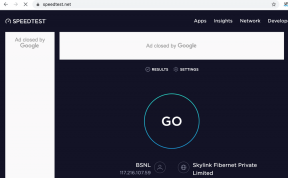Kontrola nových a vylepšených prezentací Dokumentů Google
Různé / / November 29, 2021
Online kancelářské balíky jsou stále oblíbenější. S rozvojem Zoho a Webové aplikace Microsoft Office, cloudové aplikace jsou stále pokročilejší. I když ještě nejsou úplně plnohodnotnými náhradami za své stolní protějšky, jsou zatraceně výkonné. Dokumenty Google existují již nějakou dobu, pomalu se transformují a vyvíjejí. Nejnovější varianta Prezentace Dokumentů Google byl právě vydán a jsme rádi, že se na něj můžeme podívat, abychom viděli, jak funguje.
Přechody a animace
Nové Prezentace Dokumentů Google v první řadě představují animace a přechody. To znamená, že můžete konečně zahrnout nějakou vizuálně příjemnou alternativu k rychlé náhlé změně snímku. Hurá!

Můžete si vybrat z různých animací snímků, z Vybledne a Trasy snímků, ke složitějším Rotace kostky. K mému potěšení jsem také zjistil, že mohu upravit rychlost, což může být užitečné, když se snažíte změnit náladu prezentace.

Můžete také upravit animace určitých objektů. Je skvělé, že můžete určit text, který se má na snímku zobrazit kliknutím myši. Správně prezentované by to mohlo ve skutečnosti sloužit k udržení pozornosti publika a nenechat je číst dopředu. Může být také použit ke zdůraznění určitých bodů v prezentacích.

Témata
V následujících situacích změnit téma z prezentace přejděte do Skluzavka menu a poté Změnit téma. Na výběr je vlastně docela slušný výběr motivů, od těch jednodušších Označení nebo Cestovatel kde jsou zakomponována dvě základní barevná schémata, až po modernější jako Spotlight.

I když jsou nová témata rozhodně o krok výše oproti těm starým, líbila by se mi možnost ukládat nová témata – alespoň změnit výchozí barvy písma a grafiku pozadí. Myslím, že nemůžeme být příliš chamtiví. Myslím, že tato témata jsou vylepšením, ale rozhodně nenabízejí rozmanitost, jakou má webová aplikace Microsoft PowerPoint.
Kresby
Kde byla spuštěna stará aplikace Google Docs Presentation a kreslící tabule pokaždé, když chtěl uživatel něco nakreslit, nové Prezentace vám jednoduše umožní vytvořit tvar přímo uvnitř snímku.

To je užitečné, protože vám to umožní vidět a porovnat, jak bude tvar vypadat hned vedle textu nebo kamkoli jste ho chtěli umístit.
Bohaté tabulky
Je velmi jednoduché vložit a Stůl do prezentace. Přejděte na Vložit a vyberte Tabulka a vyberte příslušné množství řádků a sloupců, které chcete.

Tato schopnost na mě obzvlášť zapůsobila, vzhledem k tomu, že aplikace Microsoft PowerPoint Web App nemá ani komponentu, která vkládá tabulky. Naopak můžete upravit nastavení výplně a obrysy v nové aplikaci Prezentace Dokumentů Google.

Chcete-li si sami vyzkoušet nové prezentace, budete muset přejít do svého účtu Dokumentů Google, kliknout na ozubené kolo v pravém horním rohu a vybrat Nastavení dokumentů. Poté vyberte Editace kartu a vyberte Vytvářejte nové prezentace pomocí nejnovější verze editoru prezentací.

Pokud máte zájem otestovat vody pomocí cloudové prezentační aplikace, dejte Prezentace Dokumentů Google pokus. Má spoustu skvělých základních funkcí včetně tabulek a skvělých přechodů a animací. Pokud vás zajímají další služby, už jsme se na ně podívali 5 Cloudové alternativy k PowerPointu.